
Вы когда-нибудь задумывались о том, как Ваши данные в Интернете остаются в безопасности? Откройте для себя закрытые ключи – важнейшие элементы шифрования данных в таких протоколах, как SSL и TLS. Эти сложные строки символов разблокируют зашифрованные данные, гарантируя, что только адресат сможет получить доступ к Вашим конфиденциальным данным.
Но что такое закрытый ключ SSL? Как он выглядит? А как сгенерировать закрытый ключ для сертификата SSL? В этой статье Вы найдете ответы на все эти вопросы.
Оглавление
- Что такое закрытый ключ в SSL?
- Как выглядит закрытый ключ?
- Как сгенерировать закрытый ключ для SSL-сертификата?
- Как получить закрытый ключ из сертификата?
Что такое закрытый ключ в SSL?
Закрытый ключ, важный элемент криптографии с открытым ключом, представляет собой сложный буквенно-цифровой код для защиты цифрового общения в Интернете. Он варьируется от 256 до 2048 бит, защищая сертификаты SSL. Хранящийся в файле .key на веб-сервере, он работает с открытым ключом, обеспечивая безопасную передачу данных.
SSL-сертификат, выданный доверенным центром сертификации, действует как цифровой идентификатор, подтверждая подлинность сайта и шифруя данные при передаче, чтобы предотвратить киберугрозы. Протоколы SSL/TLS обычно используют алгоритм RSA (Rivest-Shamir-Adleman) для шифрования.
Пара ключей RSA состоит из открытого и закрытого ключей. Открытый ключ шифрует данные при передаче, а соответствующий закрытый ключ RSA, надежно хранящийся на сервере, расшифровывает их.
Это асимметричное шифрование, обеспечиваемое парой ключей RSA, гарантирует безопасный канал связи, позволяя только субъекту с закрытым ключом расшифровывать передаваемую информацию.
Как выглядит закрытый ключ?
Длина ключа зависит от используемого криптографического алгоритма. Например, закрытые ключи для широко используемого алгоритма RSA обычно имеют длину 2048 или 4096 бит. Другие алгоритмы, такие как ECC (Elliptic Curve Cryptography), могут иметь меньшую длину ключа для обеспечения эквивалентной безопасности.
Вот пример того, как может выглядеть закрытый ключ:
—– BEGIN RSA PRIVATE KEY—–
MIIEpAIBAAKCAQEAx5lcFmSLp6GEC7lV9h… …czPnGrH1N4HRMCY5OZEsAgMBAAECgYEA lMajvH8bdLNydo/IvBXni+zr+3pC0l7P… …yObyahQtrpfb2VzLN6+10jU4+8bAQ==
—–END RSA PRIVATE KEY—–
Обратите внимание, что это всего лишь представление, а реальный закрытый ключ – это длинная последовательность символов между маркерами BEGIN и END.
Как сгенерировать закрытый ключ для SSL-сертификата?
Когда Вы запрашиваете SSL-сертификат у центра сертификации, Вы должны сначала сгенерировать код запроса на подписание сертификата (CSR) и отправить его в центр сертификации для проверки. CSR – это небольшой блок закодированного текста с открытым ключом и контактными данными о Вашей организации.
Во время генерации кода CSR система, будь то сервер, OpenSSL или инструмент для генерации CSR, создает закрытый ключ, связанный с Вашим SSL-сертификатом, и хранит его на Вашем веб-сервере или локальном компьютере, на котором Вы сгенерировали код CSR.
Некоторые серверы могут потребовать, чтобы Вы объединили или скомпоновали Ваши SSL-сертификаты и закрытые ключи в один файл для завершения установки SSL. Однако другие системы автоматически помещают закрытый ключ в нужную директорию без какого-либо вмешательства с Вашей стороны.
Как получить закрытый ключ из сертификата?
Извлечение закрытого ключа из сертификата может потребоваться по разным причинам, особенно при установке SSL. Независимо от того, используете ли Вы Linux, Windows, Mac OS X, Tomcat или cPanel, существуют определенные шаги, которые необходимо выполнить.
Например, Ваш основной конфигурационный файл Apache, независимо от того, называется ли он httpd.conf или apache2.conf, обычно содержит директивы, связанные с настройкой SSL/TLS. Директива SSLCertificateKeyFile в этом файле указывает путь к файлу закрытого ключа SSL, а не директорию. Он указывает на конкретный файл, в котором хранится Ваш закрытый ключ
Вот как найти закрытый ключ сертификата в различных операционных системах и панелях управления:
Операционные системы Linux (Apache, Nginx, Lighttpd, Heroku)
Получение закрытого ключа из сертификата в операционных системах на базе Linux, таких как Apache, Nginx, Lighttpd или Heroku, требует от Вас доступа к серверу через терминал.
Выполните следующие действия:
- Зайдите на свой сервер с помощью SSH (Secure Shell) через терминал.
- Используйте команду cd, чтобы перейти в каталог, где хранятся файлы Ваших сертификатов SSL/TLS. Обычно сертификаты хранятся в таких местах, как /etc/ssl/ или /etc/nginx/ssl/.
- Используйте команду openssl, чтобы извлечь закрытый ключ из сертификата. Конкретная команда зависит от формата Вашего сертификата. Для сертификатов, закодированных в PEM, Вы можете использовать:
openssl rsa -in your_certificate.pem -out private_key.pem - Замените файл your_certificate.pem на фактическое имя Вашего сертификата.
- После извлечения убедитесь, что с закрытым ключом нужно обращаться осторожно. Очень важно ограничить доступ к этому файлу, чтобы предотвратить его получение неавторизованными пользователями. Установите правильные разрешения на файлы:
chmod 600 private_key.pem - После внесения изменений перезапустите свой веб-сервер (например, Apache, Nginx, Lighttpd), чтобы применить новую конфигурацию SSL/TLS:
udo service apache2 restart # для Apache
sudo service nginx restart # для Nginx
sudo service lighttpd restart # для Lighttpd
Примечание: Эти шаги могут немного отличаться в зависимости от Вашего конкретного дистрибутива Linux и конфигурации веб-сервера. Для получения наиболее точных инструкций всегда обращайтесь к документации, относящейся к Вашей установке.
Операционные системы Windows (IIS, Exchange, Small Business Server)
Переключив внимание с Linux на операционные системы Windows, такие как IIS, Exchange и Small Business Server, начните с открытия Microsoft Management Console (MMC) и добавления оснастки Certificates. Выполните следующие шаги:
- Откройте консоль управления Microsoft Management Console (MMC).
- Добавьте оснастку Сертификаты.
- Перейдите в раздел Личные и затем Сертификаты.
- Щелкните правой кнопкой мыши целевой сертификат.
- Выберите Все задачи, затем выберите Экспорт.
- В Мастере экспорта выберите Да, экспортировать закрытый ключ.
- Убедитесь, что установлен флажок Включить все сертификаты в путь сертификации, если это возможно.
- Следуйте подсказкам, чтобы установить пароль.
- Выберите место экспорта.
- Завершите работу мастера, чтобы извлечь закрытый ключ.
Теперь Вы успешно извлекли свой закрытый ключ в этих операционных системах Windows.
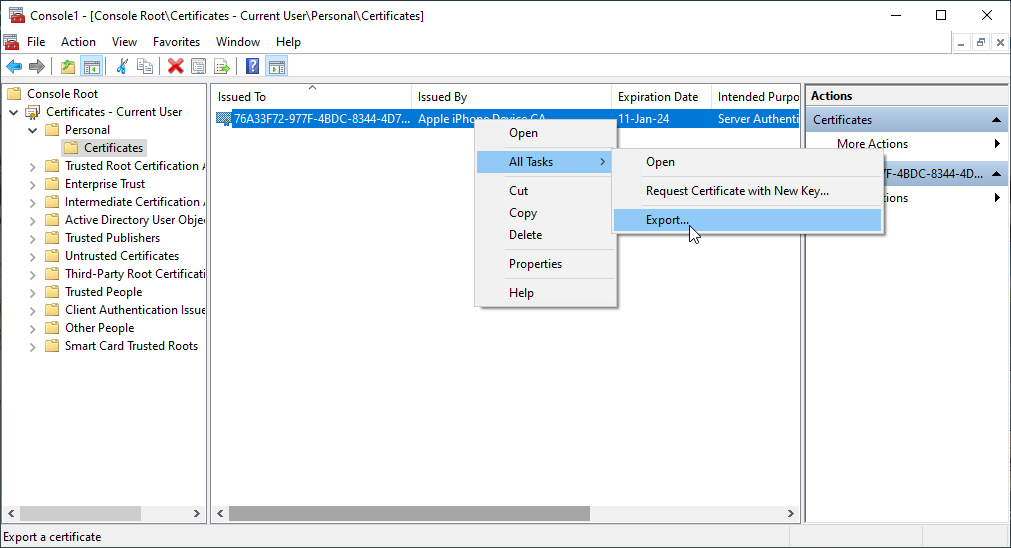
Mac OS X
Вы можете получить закрытый ключ от сертификата с помощью встроенной утилиты Keychain Access для управления Вашими цифровыми идентификаторами.
- Откройте утилиту Keychain Access в Вашей системе.
- Перейдите в категорию Сертификаты в левой колонке.
- Найдите сертификат, содержащий нужный Вам закрытый ключ.
- Разверните сертификат, нажав на треугольник рядом с его названием.
- Вы увидите связанный с ним закрытый ключ в списке под сертификатом.
- Щелкните правой кнопкой мыши на закрытом ключе и выберите Экспорт элементов.
- Выберите формат файла; наиболее распространенным являетсяформат .p12.
- Выберите место для сохранения экспортированного файла.
- Введите пароль, когда появится запрос. Этот пароль потребуется при импорте закрытого ключа.
- Нажмите OK, чтобы завершить процесс экспорта.
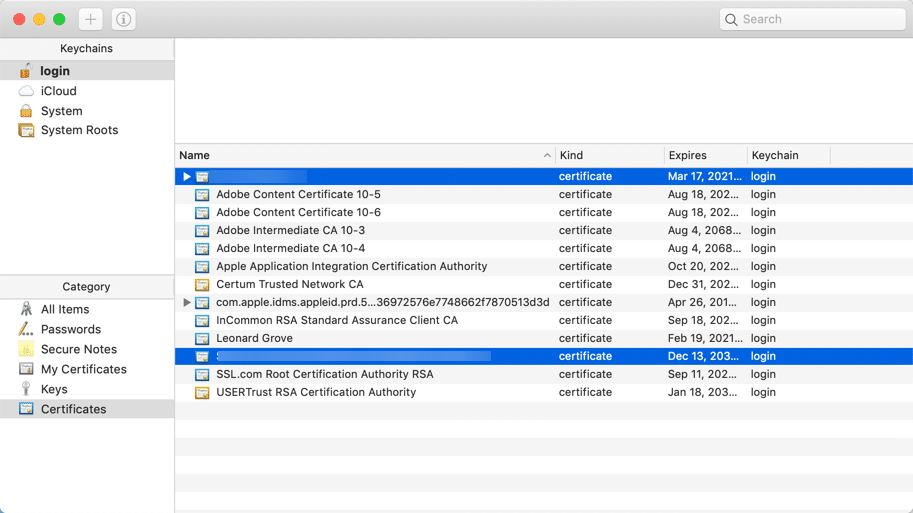
Tomcat
Чтобы извлечь закрытый ключ SSL-сертификата, Вам нужно получить доступ к хранилищу сертификатов сервера Tomcat, которое обычно находится в директории conf .
Используйте утилиту командной строки keytool , которая поставляется в комплекте с Java, чтобы экспортировать закрытый ключ в отдельный файл. Выполните следующую команду:
keytool -importkeystore -srckeystore your_keystore -destkeystore your_p12_file -deststoretype PKCS12
Эта команда преобразует все хранилище ключей в формат PKCS12, включая закрытый ключ и связанный с ним сертификат.
Если Вы хотите извлечь только закрытый ключ и сертификат в формате PEM (обычно используется в веб-серверах Apache или Nginx), Вы можете воспользоваться командой openssl в сочетании с keytool:
keytool -importkeystore -srckeystore your_keystore -destkeystore temp.p12 -deststoretype PKCS12 openssl pkcs12 -in temp.p12 -out your_key_and_cert.pem -nodes
Это создаст PEM-файл (your_key_and_cert.pem), содержащий закрытый ключ и сертификат.
cPanel
Вот как получить Ваш закрытый ключ на cPanel:
- Во-первых, войдите в свою учетную запись cPanel. Затем перейдите в раздел Безопасность и нажмите на SSL/TLS.
- В этом разделе Вы найдете опцию Private Keys (KEY). Нажмите на нее. Это местоположение файла закрытого ключа.
- Далее Вы увидите список клавиш. Найдите тот, который соответствует Вашему сертификату, и нажмите View & Download.
- Откроется новое окно с Вашим закрытым ключом. Сохраните этот ключ в надежном месте, поскольку он является Вашим билетом для расшифровки информации, зашифрованной с помощью Вашего открытого ключа.
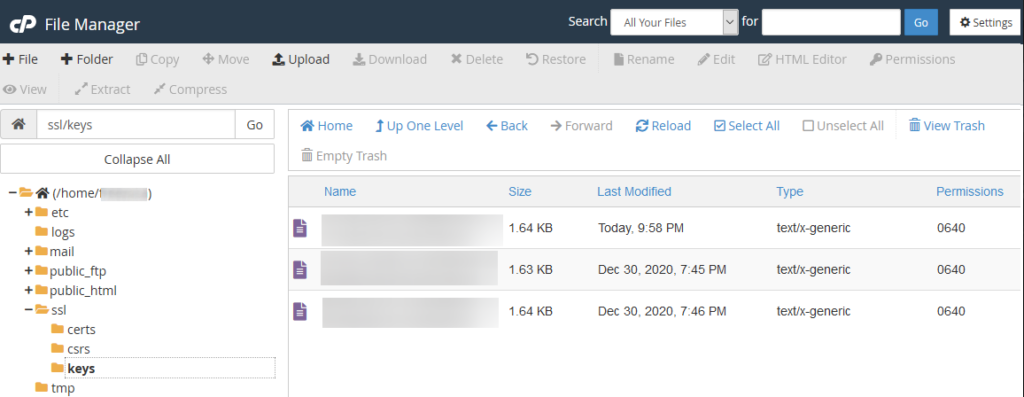
WHM
Точные шаги и интерфейс могут немного отличаться в зависимости от версии WHM, которую Вы используете. Здесь подробно описано, как получить закрытый ключ из сертификата в WHM:
- Откройте веб-браузер и перейдите на страницу входа в WHM. Введите свои учетные данные, чтобы войти в систему.
- Войдя в систему, найдите и нажмите на опцию SSL/TLS. Он может находиться в Центре безопасности или в другом подобном разделе, в зависимости от версии WHM.
- Найдите SSL Storage Manager или аналогичную опцию в разделе SSL/TLS.
- В Менеджере хранилища SSL Вы увидите список установленных SSL-сертификатов. Найдите сертификат, для которого Вы хотите получить закрытый ключ.
- Щелкните на имени или деталях сертификата, чтобы получить дополнительную информацию.
- Найдите раздел с надписью Private Keys (KEY) или что-то подобное. Здесь хранится закрытый ключ, связанный с сертификатом.
- В этом разделе должен отображаться закрытый ключ. Скопируйте закрытый ключ в безопасное место.
Plesk
Давайте теперь займемся процессом извлечения закрытого ключа из сертификата с помощью Plesk.
- Во-первых, войдите в Вашу панель управления Plesk.
- Перейдите на вкладку Websites & Domains и найдите интересующий Вас домен.
- Нажмите на SSL/TLS Certificates (Сертификаты SSL/TLS). Здесь Вы увидите список Ваших SSL-сертификатов.
- Выберите сертификат, для которого Вам нужен закрытый ключ.
- Plesk переведет Вас на новую страницу с информацией о сертификате.
- В разделе Сертификат есть поле под названием Личный ключ.
- Просто нажмите кнопку “Показать” , чтобы раскрыть его.
Synology NAS DSM
Извлечение закрытого ключа из сертификата с помощью Synology NAS DSM, хотя и является немного техническим, но не слишком сложным.
- Во-первых, Вам необходимо получить доступ к интерфейсу Synology NAS DSM. Затем найдите раздел Сертификат в Панели управления.
- Найдите сертификат, из которого Вы хотите извлечь закрытый ключ. Нажмите Настроить, а затем Экспортировать сертификат.
Система загрузит файл .pem, содержащий Ваш сертификат и закрытый ключ. Откройте этот файл с помощью текстового редактора и найдите раздел, который начинается с ‘—–BEGIN PRIVATE KEY—–‘.
Это файл Вашего закрытого ключа. Помните, храните его в безопасности – любой, у кого есть Ваш закрытый ключ, может расшифровать Ваши защищенные данные.
Webmin
Как всегда, точные шаги могут немного отличаться в зависимости от версии Webmin и конкретных конфигураций модулей. Но, в общем, вот как это сделать:
- Войдите в Вашу панель управления Webmin.
- Перейдите в раздел Webmin > Серверы > Веб-сервер Apache.
- В разделе Apache Webserver нажмите на Глобальную конфигурацию.
- На странице Глобальная конфигурация найдите опцию, связанную с SSL или Опции SSL. Точная формулировка может отличаться в зависимости от версии Вашего Webmin.
- Найдите такую опцию, как Manage SSL Certificate или Configure SSL Certificate.
- Вы должны увидеть раздел для текущего сертификата. Нажмите на него, чтобы просмотреть подробности.
- Чтобы извлечь закрытый ключ, может быть предложена такая опция, как Key Text или View Key. Нажмите на него, чтобы отобразить закрытый ключ в текстовом виде.
Теперь Вы узнали еще один способ извлечения закрытых ключей с помощью Webmin.
VestaCP
Вот инструкции по получению закрытого ключа из сертификата в Панели управления Vesta (VestaCP):
- Войдите в Вашу учетную запись Vesta Control Panel (VestaCP).
- Перейдите в раздел Web в панели управления.
- Выберите конкретный домен, для которого Вам нужно получить закрытый ключ.
- Найдите такую опцию, как Поддержка SSL или Настройки SSL. Нажмите на него, чтобы получить доступ к конфигурации SSL для выбранного домена.
- Прокрутите страницу вниз в настройках конфигурации SSL, пока не найдете раздел Частный ключ SSL.
- В разделе Частный ключ SSL Вы должны увидеть частный ключ, связанный с выбранным доменом.
Если в связи с обновлениями или специфическими конфигурациями интерфейс изменился, обратитесь к официальной документации VestaCP за наиболее точной и актуальной информацией.
DirectAdmin
Вот как получить закрытый ключ в DirectAdmin:
- Войдите в свой аккаунт DirectAdmin.
- Перейдите в раздел SSL-сертификаты в меню Дополнительные возможности.
- Найдите специальный сертификат для интересующего Вас домена. Сертификат и соответствующий ему закрытый ключ обычно указываются вместе.
- Закрытый ключ обычно отображается в текстовом поле под или рядом с информацией о сертификате.
Если Вы предпочитаете использовать интерфейс командной строки, вот более подробное руководство:
- Подключитесь к Вашему серверу с помощью SSH.
- Перейдите в каталог, где хранятся ключи. Путь часто похож на ‘/usr/local/directadmin/data/users/your_user_name/domains/’.
- Найдите конкретную папку домена, для которой Вы хотите получить закрытый ключ.
- В папке с доменом Вы должны найти файлы, связанные с SSL, включая закрытый ключ. Файл закрытого ключа часто имеет расширение ‘.key’.
Webuzo
В панели управления Webuzo извлечение закрытого ключа из сертификата требует нескольких простых действий.
- Войдите в Вашу панель Webuzo.
- Перейдите в раздел Безопасность и нажмите на SSL-сертификаты. Там Вы увидите список Ваших сертификатов.
- Найдите тот, из которого Вам нужно извлечь код закрытого ключа. Нажмите на кнопку View рядом с ним.
- Теперь Вы увидите подробную информацию о сертификате. Найдите раздел ” Закрытый ключ “. Именно там находится код Вашего закрытого ключа. Скопируйте этот код и сохраните его в безопасности.
КСО, созданная с помощью онлайн-инструмента
Вы также можете получить закрытый ключ из запроса на подписание сертификата (CSR), сгенерированного с помощью онлайн-инструмента.
Сначала Вам нужно будет создать свой код CSR. Используя онлайн-генератор CSR, введите данные о своей компании и домене, а затем сгенерируйте CSR. Большинство онлайн-инструментов также создают закрытый ключ во время этого процесса. Храните этот закрытый ключ в безопасности, поскольку онлайн-инструмент не хранит его.
После того, как Вы отправили свой CSR в центр сертификации и получили сертификат, Ваш закрытый ключ будет соответствовать этому сертификату.
Нижняя линия
Ваш закрытый ключ SSL – это важнейший компонент защиты Ваших данных в Интернете, который генерируется вместе с кодом CSR во время запроса на получение сертификата. Если Вы его потеряете или потеряете, Вам нужно будет создать новый закрытый ключ.
И, поскольку Вы не можете создать закрытый ключ из сертификата, если Вы потеряли свой закрытый ключ SSL, Вы, как правило, не сможете воссоздать его из данных сертификата. Обычный способ действий – сгенерировать новую пару ключей и получить новый SSL-сертификат. Новый сертификат будет связан с новым закрытым ключом.
Сэкономьте 10% на SSL-сертификатах при заказе сегодня!
Быстрая выдача, надежное шифрование, 99,99% доверия к браузеру, специализированная поддержка и 25-дневная гарантия возврата денег. Код купона: SAVE10







